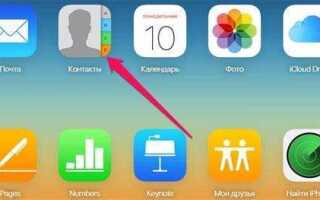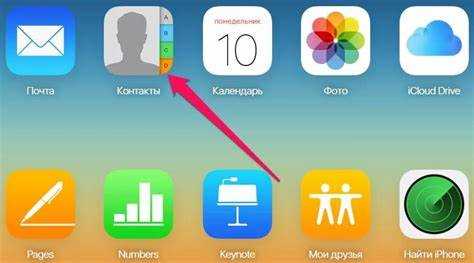
Перенос контактов с iPhone на компьютер – важная задача для многих пользователей, которые хотят сохранить свою информацию в надежном месте или перенести её на другое устройство. Существует несколько методов для выполнения этой операции, каждый из которых имеет свои особенности и преимущества. Важно выбрать подходящий способ в зависимости от ваших потребностей, будь то создание резервной копии, перенос на другой телефон или организация доступа к контактам на ПК.
Один из самых простых способов – использовать iCloud. С помощью облачного сервиса можно синхронизировать все контакты с iPhone и затем скачать их на компьютер. Это решение подходит, если у вас есть доступ к интернету и учетной записи iCloud. Однако если вам нужно более глубокое управление данными, например, экспорт в формат CSV или VCF, стоит рассмотреть другие методы.
Если вы предпочитаете более традиционные способы, можно воспользоваться программами, такими как iTunes или сторонними приложениями для ПК. Эти программы позволяют создавать полноценные резервные копии устройств и экспортировать контакты в удобном формате. Особенно полезно это для пользователей, которые хотят держать свои данные в локальном хранилище, а не на сервере облачного сервиса.
Перенос контактов с помощью iCloud на компьютер
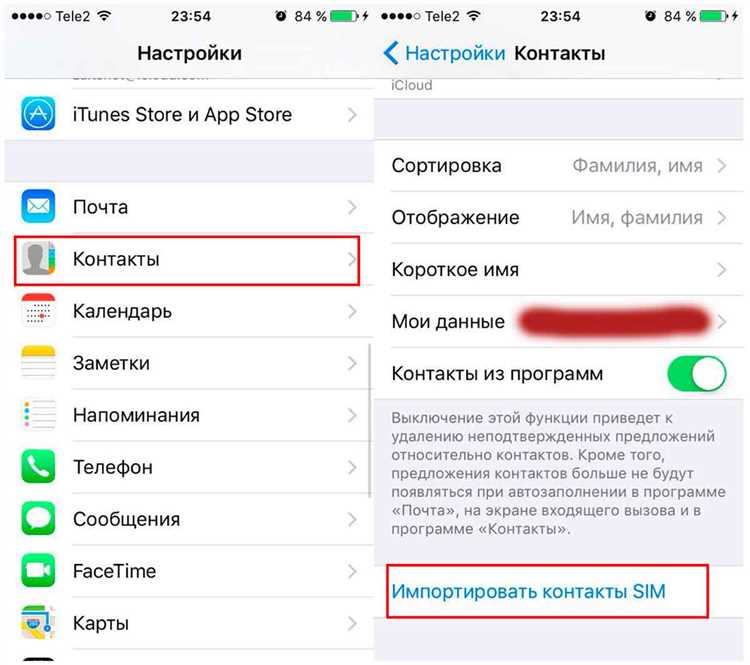
Для переноса контактов с iPhone на компьютер через iCloud, необходимо активировать синхронизацию данных в облачном сервисе Apple. Чтобы это сделать, выполните несколько простых шагов.
Первым шагом включите iCloud на вашем iPhone. Для этого откройте Настройки, выберите ваш Apple ID в верхней части экрана и перейдите в раздел iCloud. Включите синхронизацию контактов, переключив ползунок рядом с пунктом Контакты.
Далее, на вашем компьютере откройте браузер и перейдите на сайт www.icloud.com. Войдите в систему, используя Apple ID, тот же, что и на вашем iPhone.
После входа в iCloud выберите раздел Контакты. Все синхронизированные с iPhone контакты будут отображены на экране. Для их переноса на компьютер, нажмите на значок шестерёнки в нижнем левом углу и выберите опцию Экспортировать vCard. Этот файл можно сохранить на вашем компьютере.
Файл vCard будет содержать все данные о контактах, и его можно использовать для импорта в другие приложения или сервисы управления контактами. Этот способ является удобным и быстрым способом получения резервной копии ваших контактов на компьютере без использования сторонних приложений или программ.
Использование iTunes для сохранения контактов на ПК
С помощью iTunes можно создать резервную копию контактов с iPhone на вашем ПК. Это удобный способ, чтобы иметь актуальную информацию на случай потери устройства или при необходимости переноса данных. Рассмотрим пошаговую инструкцию для сохранения контактов.
Для начала убедитесь, что на компьютере установлена последняя версия iTunes. Если это не так, скачайте и установите её с официального сайта Apple.
- Подключение устройства к ПК: Подключите iPhone к компьютеру с помощью USB-кабеля. Убедитесь, что ваш телефон разблокирован и на экране разрешено подключение к ПК.
- Запуск iTunes: Откройте iTunes. Если это ваше первое подключение, iTunes предложит вам подтвердить подключение устройства. Нажмите «Доверять» на экране iPhone.
- Выбор устройства: В iTunes в верхней части окна выберите значок вашего iPhone. Это откроет информацию о вашем устройстве.
- Создание резервной копии: В разделе «Резервные копии» выберите опцию «Этот компьютер» и нажмите «Создать резервную копию сейчас». Это сохранит все данные, включая контакты, на вашем ПК.
- Ожидание завершения процесса: Подождите, пока iTunes завершит процесс создания копии. Время зависит от объема данных на вашем устройстве.
- Проверка резервной копии: После завершения процесса резервного копирования можно проверить наличие данных в настройках iTunes. Для этого перейдите в раздел «Настройки» и выберите «Управление резервными копиями». Здесь будет отображаться информация о сохранённых данных.
После создания резервной копии контакты и другие данные будут сохранены на ПК. Для извлечения контактов можно воспользоваться сторонними программами, которые позволяют извлечь информацию из резервной копии iTunes.
Резервное копирование с помощью iTunes – это простой и надежный способ сохранить важные данные на компьютере. Регулярное создание копий данных поможет избежать потери информации в случае возникновения непредвиденных ситуаций с устройством.
Как сохранить контакты через сторонние программы

Одной из таких программ является iMazing. Это мощный инструмент, позволяющий не только сохранить контакты, но и управлять другими данными устройства. Для этого нужно подключить iPhone к компьютеру, выбрать раздел с контактами и экспортировать их в формат vCard (.vcf) или CSV. iMazing поддерживает интуитивно понятный интерфейс, что делает процесс быстрым и удобным.
Другим вариантом является CopyTrans Contacts. Эта программа позволяет экспортировать контакты прямо из iPhone в формат CSV или vCard. CopyTrans предлагает несколько полезных функций: можно выбрать, какие именно контакты или группы сохранить, а также автоматическое создание резервных копий данных. Программа удобна для пользователей, которые хотят сохранить информацию без лишних сложностей.
Для более опытных пользователей подойдёт PhoneTrans, которая помимо резервного копирования контактов позволяет управлять другими данными с устройства. Она поддерживает как синхронизацию с облачными сервисами, так и прямой экспорт данных на ПК. При помощи PhoneTrans можно сохранять и переносить контакты между разными операционными системами, такими как iOS и Android.
Важным моментом при использовании сторонних программ является регулярное обновление их версий, чтобы исключить возможные ошибки в процессе синхронизации. Также следует обратить внимание на безопасность программ и использование сертифицированных источников для их загрузки.
Перенос контактов с iPhone на Windows с помощью iCloud для Windows
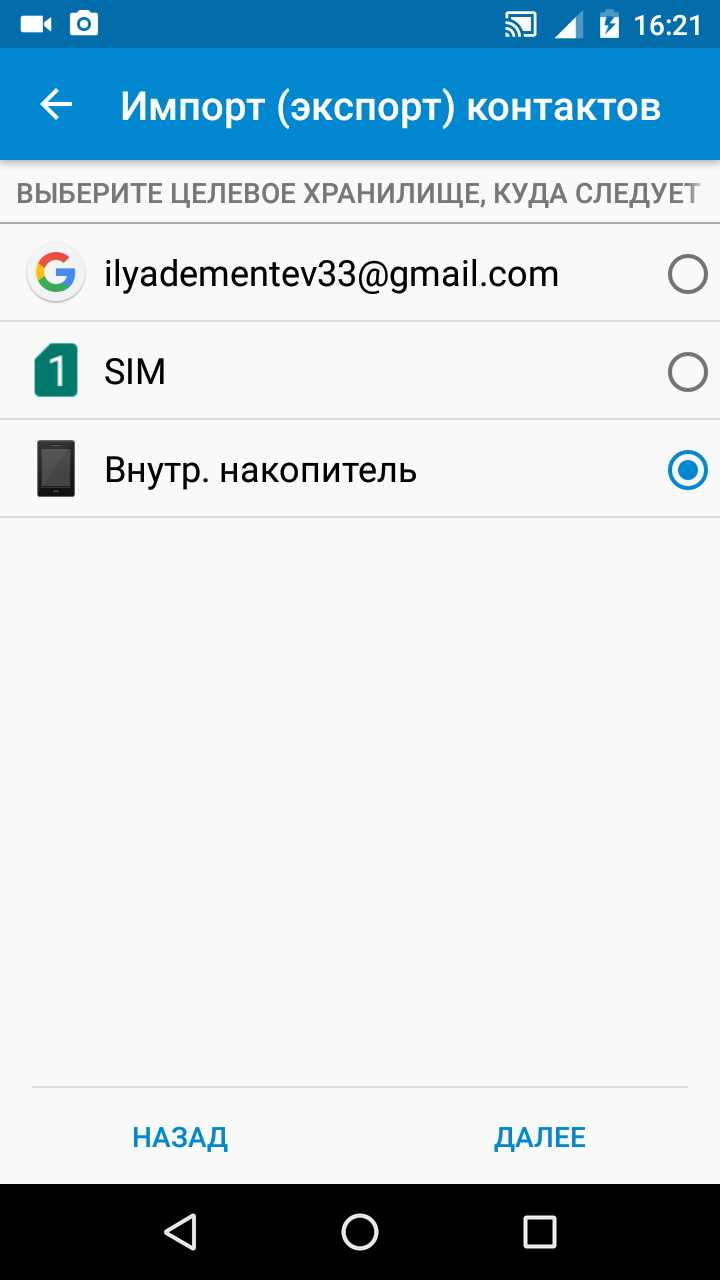
Для переноса контактов с iPhone на ПК с Windows можно использовать iCloud для Windows. Этот метод позволяет синхронизировать все данные между устройствами Apple и вашим компьютером. Вот как это сделать шаг за шагом:
Шаг 1: Установите iCloud для Windows
Перейдите на официальный сайт Apple и скачайте iCloud для Windows. После установки откройте программу и выполните вход с помощью Apple ID, который используется на вашем iPhone.
Шаг 2: Включите синхронизацию контактов
После входа в iCloud для Windows откройте настройки программы. Найдите раздел «Контакты» и установите флажок рядом с этим пунктом. Это позволит синхронизировать все ваши контакты с iPhone с компьютером.
Шаг 3: Доступ к контактам на ПК
После включения синхронизации откройте приложение «Контакты» на вашем Windows-компьютере. В разделе «Контакты» будут отображаться все синхронизированные записи с вашего iPhone. Вы сможете редактировать, добавлять или удалять контакты, и все изменения будут автоматически синхронизироваться с вашим устройством.
Шаг 4: Использование Outlook для управления контактами
Если вы предпочитаете использовать Microsoft Outlook, вы можете синхронизировать контакты с iCloud через Outlook. В настройках iCloud для Windows активируйте синхронизацию с Outlook, и ваши контакты из iPhone появятся в приложении Outlook, где они будут доступны для редактирования.
Такой подход позволяет удобно и быстро переносить контакты с iPhone на Windows, а также поддерживать их актуальность между устройствами.
Как экспортировать контакты из iPhone в формате VCF

Для экспорта контактов с iPhone в формат VCF (vCard) существует несколько методов. Этот формат подходит для импорта контактов в другие устройства и программы. Рассмотрим пошаговую инструкцию, как это сделать.
Самый удобный способ — использование iCloud. Для этого выполните следующие шаги:
- Откройте на iPhone настройки и войдите в iCloud.
- Включите синхронизацию контактов с iCloud, если она еще не активирована.
- На компьютере откройте сайт iCloud и войдите в свою учетную запись.
- Перейдите в раздел «Контакты».
- Нажмите на значок шестеренки внизу слева и выберите «Выбрать все».
- После этого снова нажмите на значок шестеренки и выберите «Экспорт vCard».
Файл с расширением .vcf будет сохранен на вашем компьютере. Его можно использовать для импорта в другие устройства или программы, такие как Google Контакты или Microsoft Outlook.
Если вы хотите экспортировать отдельные контакты, выберите их в списке и затем следуйте тем же шагам. Экспортировать можно не только все контакты сразу, но и только выбранные.
Важно: формат VCF сохраняет не только основные данные контакта (имя, телефон, email), но и более подробную информацию, например, фотографии, адреса и примечания, если они есть в вашей карточке контакта.
Экспорт через iCloud – это быстрый и удобный способ, который не требует установки дополнительного ПО. Он подходит для пользователей, у которых уже настроена синхронизация с iCloud.
Метод сохранения контактов через синхронизацию с Google
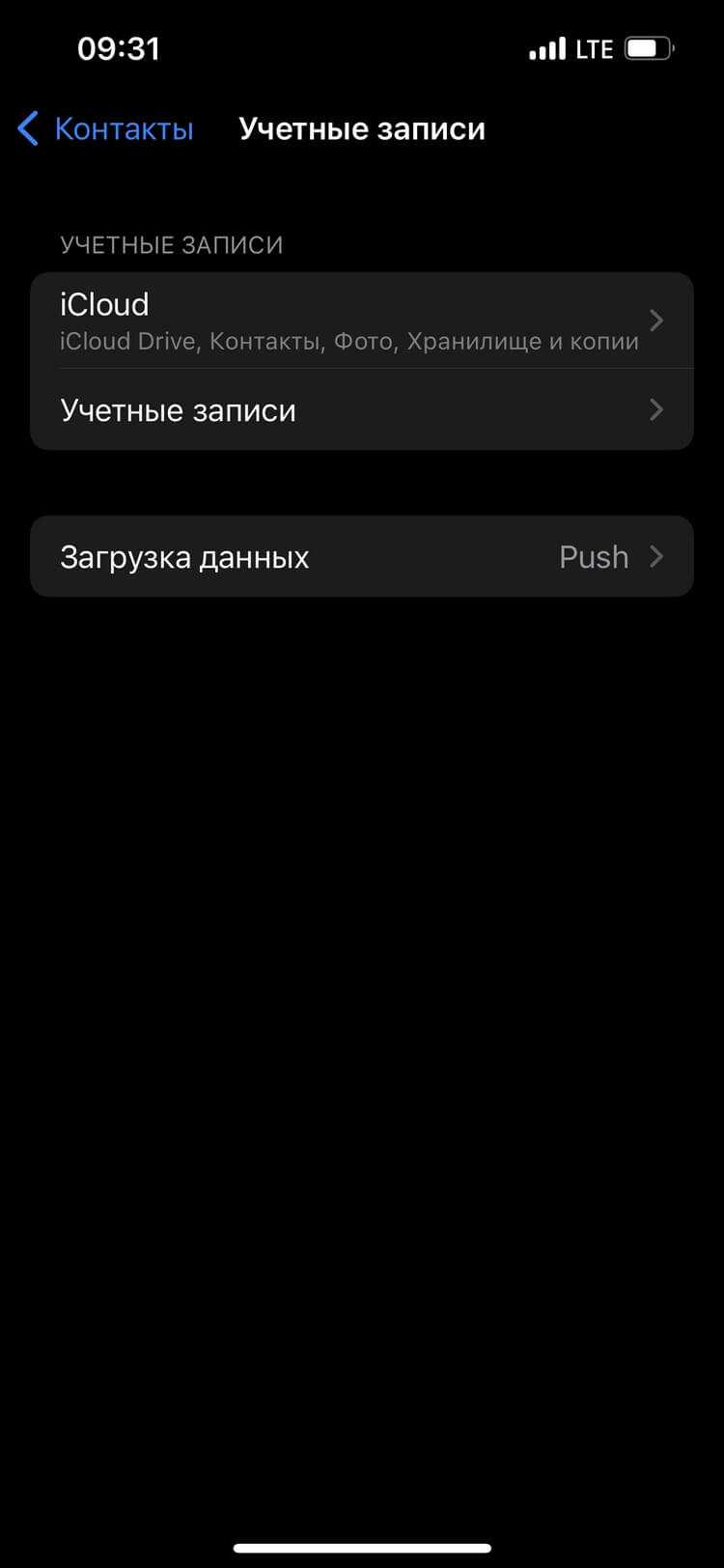
Для сохранения контактов с iPhone на компьютер с помощью Google, необходимо сначала синхронизировать контакты с аккаунтом Google. Этот метод подходит для пользователей, которые активно используют сервисы Google и предпочитают хранить данные в облаке.
Первым шагом является настройка синхронизации контактов в iPhone с Google. Перейдите в «Настройки» устройства, выберите раздел «Пароли и учетные записи» (или «Контакты» в зависимости от версии iOS), затем добавьте аккаунт Google, если он еще не добавлен. Для этого выберите «Добавить учетную запись» и выберите Google. Введите данные своего аккаунта Google.
После добавления учетной записи Google в настройках iPhone, активируйте переключатель рядом с «Контакты». Это обеспечит синхронизацию всех контактов с вашим аккаунтом Google. Все новые и измененные контакты будут автоматически обновляться в облаке Google.
Для проверки и доступа к сохраненным контактам откройте Google Контакты на сайте contacts.google.com. Все данные будут отображаться в вашем аккаунте, и вы сможете экспортировать их в формате vCard (VCF) или CSV на компьютер. Для этого выберите опцию «Экспорт» и выберите нужный формат файла.
Этот метод позволяет сохранить контакты в облаке, что гарантирует доступность данных с любого устройства, а также возможность восстанавливать контакты в случае потери или смены устройства. Синхронизация с Google подходит для пользователей, ищущих простое решение для резервного копирования и управления контактами.
Вопрос-ответ:
Как перенести все контакты с iPhone на компьютер?
Для того чтобы перенести все контакты с iPhone на компьютер, можно воспользоваться несколькими методами. Один из самых простых – это синхронизация с iCloud. Для этого нужно зайти в настройки iPhone, включить синхронизацию контактов с iCloud, а затем на компьютере зайти в iCloud.com, авторизоваться и скачать свои контакты в формате vCard. Также можно использовать программу iTunes или сторонние приложения для более детальной настройки переноса.
Как перенести контакты с iPhone на компьютер без использования iCloud?
Если вы не хотите использовать iCloud, можно перенести контакты с iPhone на компьютер с помощью iTunes. Для этого необходимо подключить iPhone к компьютеру, открыть iTunes, выбрать устройство, и в разделе с настройками синхронизации выбрать «Контакты». Также можно использовать сторонние программы, такие как CopyTrans или iMazing, которые позволяют экспортировать контакты без облачных сервисов.
Можно ли сохранить только выбранные контакты с iPhone на компьютер?
Да, можно сохранить только те контакты, которые вам нужны. Для этого существует несколько вариантов: с помощью сторонних программ, таких как iMazing или CopyTrans, можно выбрать и экспортировать конкретные контакты в нужном формате. Кроме того, некоторые программы для синхронизации позволяют выбирать контакты по категориям или вручную отмечать те, которые хотите сохранить.
Как сохранить контакты с iPhone на компьютер через Gmail?
Если на вашем iPhone настроена синхронизация контактов с аккаунтом Google, то перенести контакты на компьютер можно через Gmail. Для этого необходимо зайти в настройки iPhone, включить синхронизацию с Google (или создать новый аккаунт Google), а затем на компьютере открыть Gmail. В разделе «Контакты» будет доступен весь список сохранённых данных, которые можно экспортировать в файл .csv или vCard.
Как сохранить контакты с iPhone на Windows 10?
Для сохранения контактов с iPhone на Windows 10 можно использовать несколько вариантов. Один из самых простых – это синхронизация через iCloud. В этом случае достаточно установить iCloud для Windows, войти в свою учётную запись и синхронизировать контакты. Также можно воспользоваться программами типа iTunes или сторонними приложениями, такими как CopyTrans, для создания резервной копии контактов, которые затем можно экспортировать на компьютер в различных форматах.
Как перенести контакты с iPhone на компьютер без использования iCloud?
Для того чтобы перенести контакты с iPhone на компьютер, можно воспользоваться программами, которые позволяют сделать это без использования iCloud. Одним из самых удобных способов является использование iTunes (или Finder на macOS). Подключите ваш iPhone к компьютеру с помощью кабеля и откройте iTunes. Перейдите в раздел «Информация», где можно выбрать опцию синхронизации контактов с компьютером. Также существует множество сторонних программ, таких как iMazing или AnyTrans, которые позволяют экспортировать контакты напрямую на компьютер в разных форматах.